您正在查看的是 Apigee Edge 文档。
转到 Apigee X 文档。 信息
您可以查看或自定义 Apigee Sense 检测规则,以确保您仅捕获可能不需要的请求。Apigee Sense 检测规则定义了表示可能不需要的客户端请求的模式。
如需详细了解如何查看检测规则的结果,请参阅 Apigee Sense 控制台使用入门。
调整示例
例如,您可能在检测报告中注意到,一些不需要的请求符合暴力猜测模式,该模式在 24 小时内报告的响应错误比例更高。但您还注意到,该模式会捕获您希望通过 API 代理允许的请求。
通过自定义 Brute Guessor 模式(下表),您可以对其进行调整,以更好地允许您想要的请求并捕获不需要的请求。暴力破解模式定义了下表中显示的条件和值。如果一组请求在 24 小时内满足上述条件,则 Apigee Sense 会报告这些请求符合 Brute Guessor 模式。
| 条件 | 值 |
|---|---|
| 来自 IP 的调用次数下限 | 100 |
| 错误所占百分比下限阈值 | 90 |
在某些情况下,您的设计允许 24 小时内的错误率超过 90%。在这种情况下,根据该规则的保护设置,真实来源可能会被屏蔽。您可以利用此功能更改使用情况的值。在前面的示例中,您可以先将条件值更改为以下内容:
| 条件 | 值 |
|---|---|
| 来自 IP 的调用次数下限 | 100 |
| 错误所占百分比下限阈值 | 95 |
您做出的具体自定义更改取决于您的请求数据表明客户端如何使用您的 API。但您可能会发现,此过程是迭代式的,即不断进行增量更改,直到获得有用的规则定义。
以迭代方式调整检测
对于需要调整的检测规则,您可能会发现最好采用增量和迭代方法。每次迭代都可能需要一天左右的时间,具体取决于 Apigee Sense 的检测和分析周期的运作方式。在该周期中,Apigee Sense 会存储有关客户端请求的元数据,批量分析这些数据,然后您可以在 Apigee Sense 控制台中显示结果。
例如,您可以使用以下流程:
- 使用 Apigee Sense 控制台的检测报告来确定可以使用调整的检测规则,例如,检测太多实际有用的请求的规则。
- 确定需要调整规则的哪些条件以提高捕获的垃圾请求所占的百分比。
- 在 Apigee Sense 控制台中,修改规则,对您确定的条件值进行适度的增量更改。
- 一小时后,使用检测报告评估您的更改是否产生了预期效果。
- 根据需要进行迭代,直到获得有价值的结果。
指南和最佳做法
在自定义检测规则时,请注意以下事项。
- 规则的条件之间会以逻辑“与”关系组合在一起。也就是说,如果有三个条件,则请求必须同时满足所有这三个条件,才能符合规则模式。
- 一些规则条件定义了最低阈值,而另一些规则条件则定义了最高阈值。
- 调整规则,以便在捕获足够请求以识别无效流量与捕获有用流量之间取得平衡。最佳实践是尽量减少捕获的请求,以避免捕获到有用的流量。
- 只需对使用情况的值稍作更改,便可能不会产生太大变化。请自行判断更改的幅度。
如需详细了解模式、条件和时间范围,请参阅对可疑活动采取措施。
自定义检测规则
确定可能使用调整的检测规则后,请按照以下步骤查看或自定义检测规则,甚至可以停用您认为无用的规则。您还可以查看上次修改规则的用户。
- 打开新版 Edge 体验。
- 在新版 Edge 中,点击 Analyze 菜单,然后点击 Sense。
- 在导航栏中,依次点击检测 > 规则。
- 在检测规则页面上,找到要查看或自定义的规则。
- 将鼠标悬停在列表中相应规则所在的行上,然后点击该行最右端的按钮。
下面显示了可供管理员使用的修改按钮。请注意,您也可以停用规则,使 Apigee Sense 停止使用该模式评估向您的 API 发出的请求。

- 在规则的对话框中,查看或调整条件值。
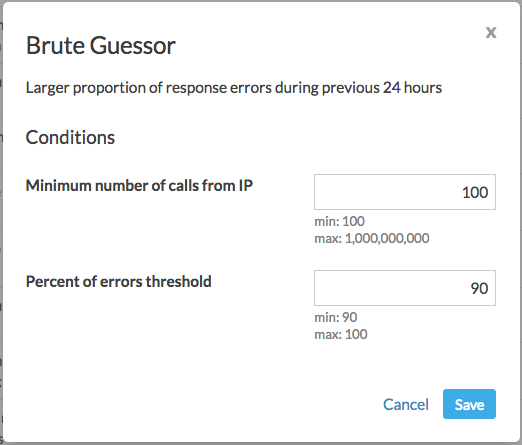
- 点击 Save(保存)。
- 一小时后,查看检测报告中的分析结果,以评估您所做的更改是否获得了想要的结果。

